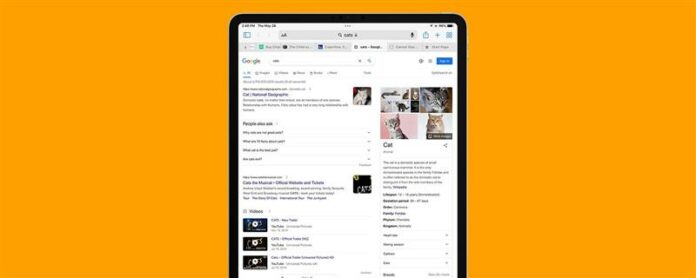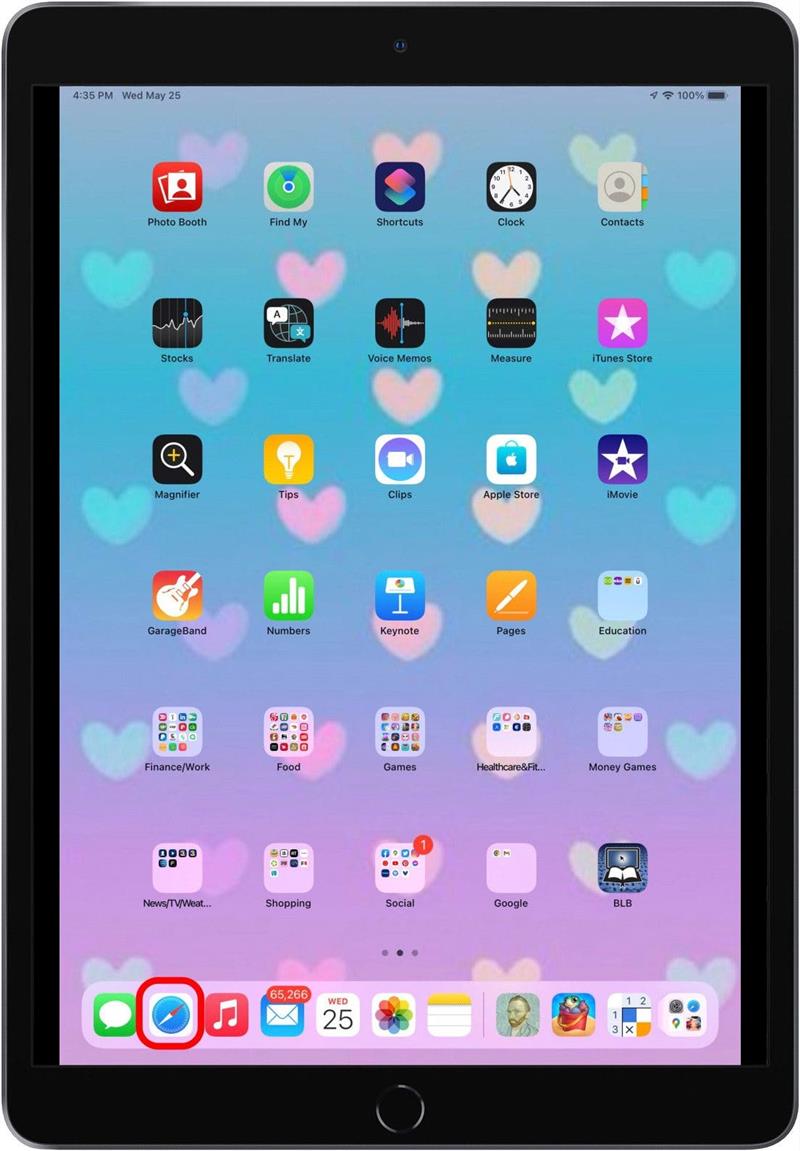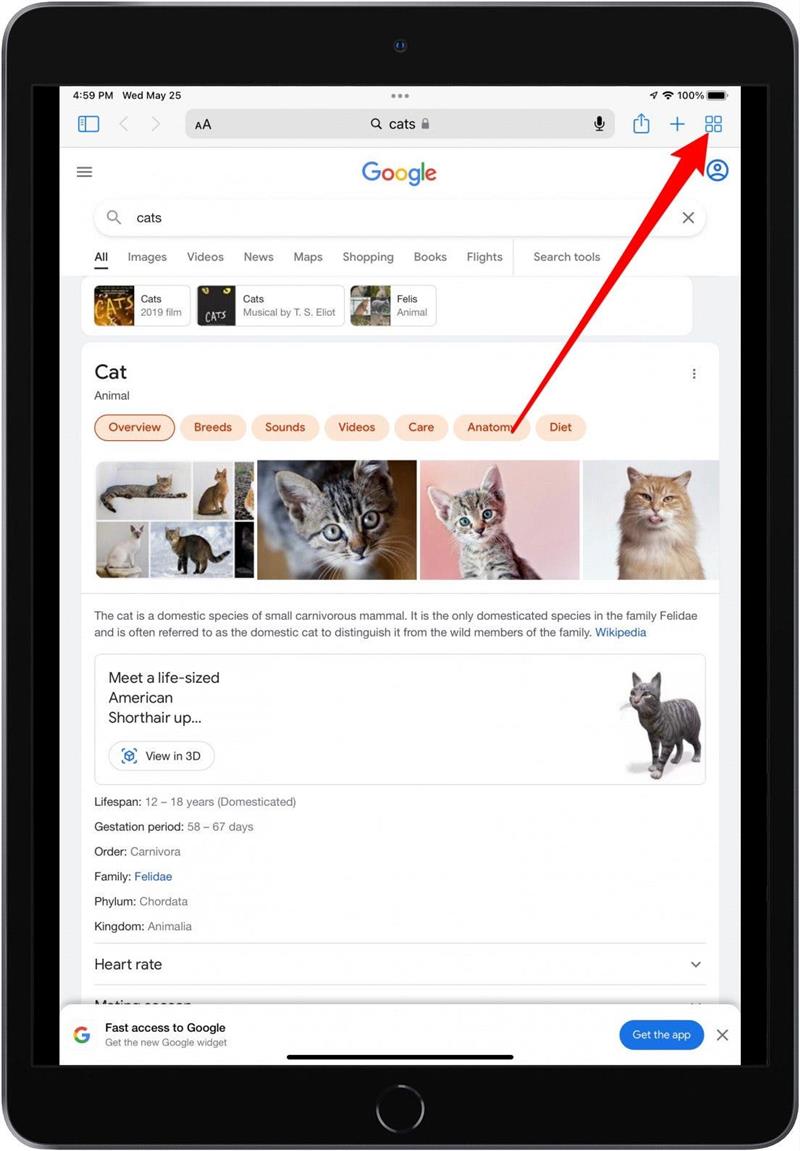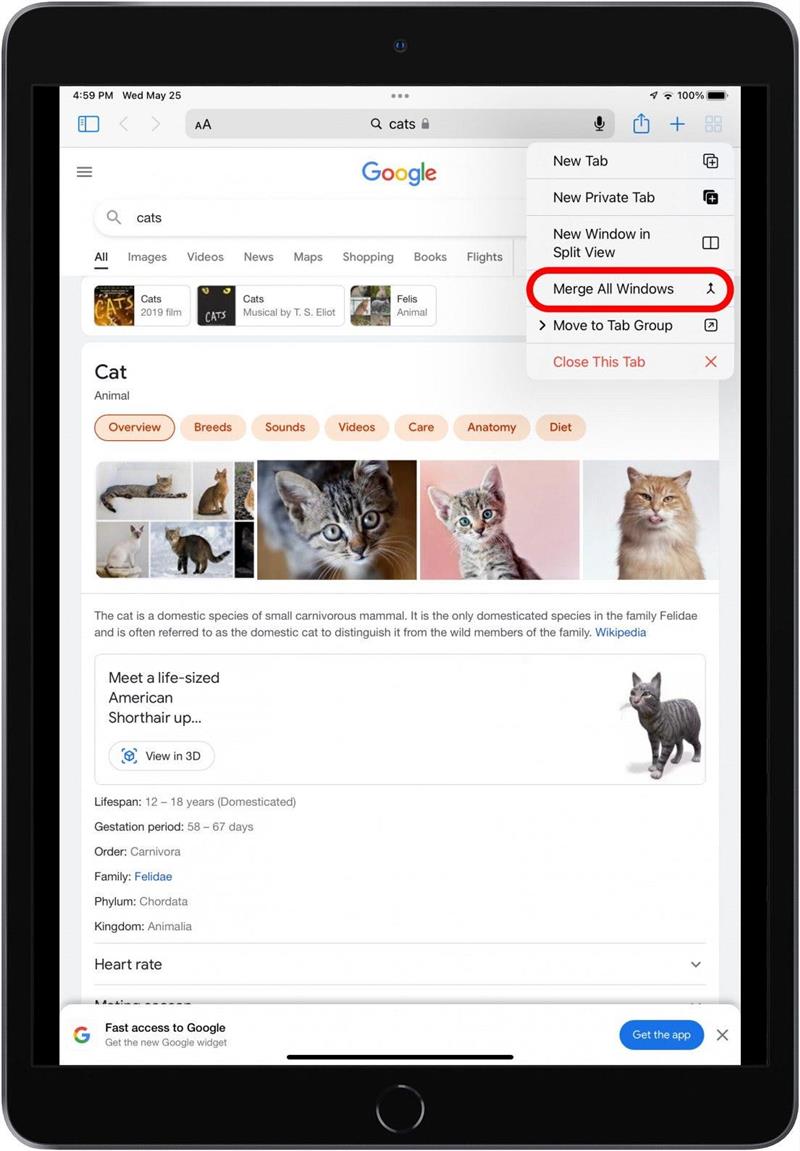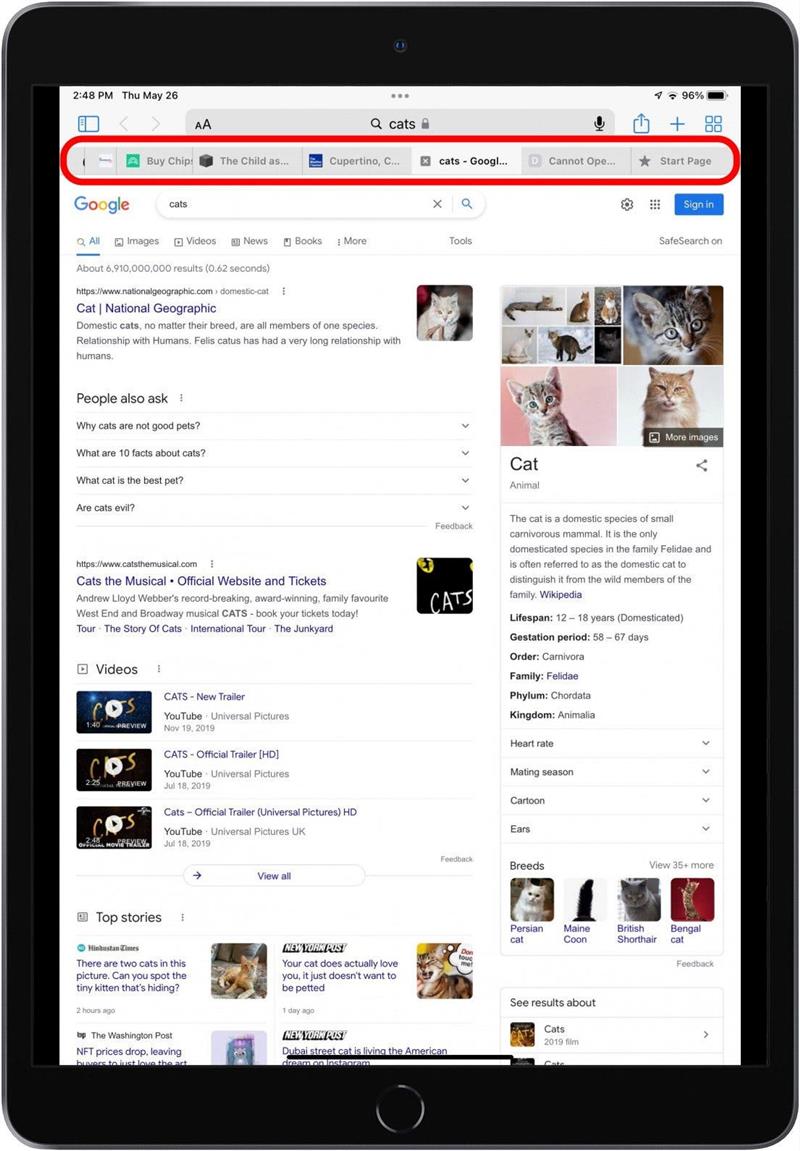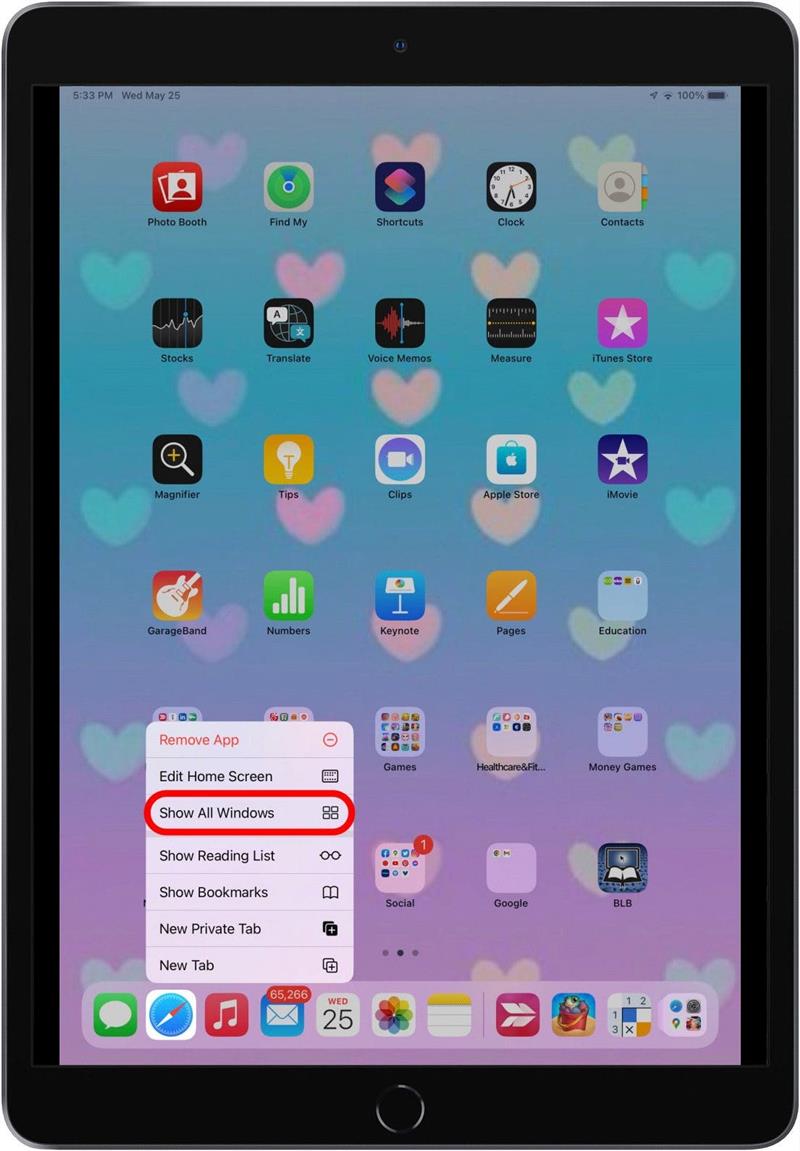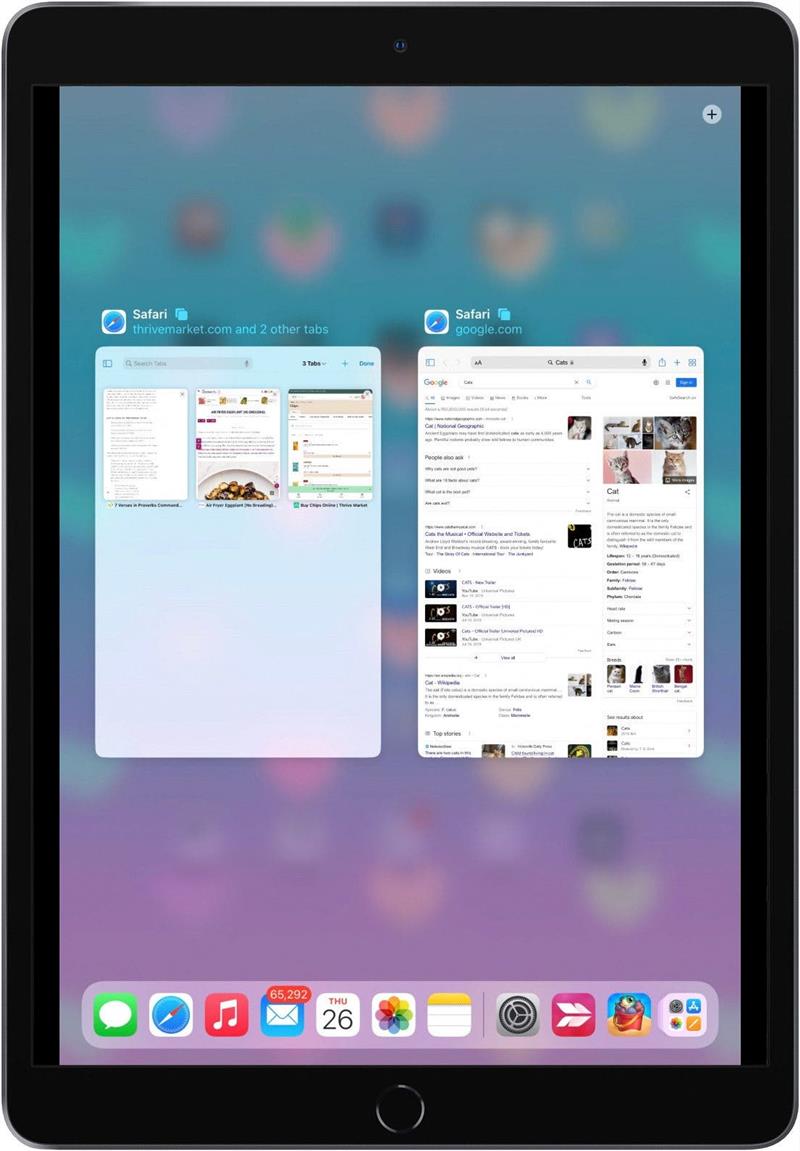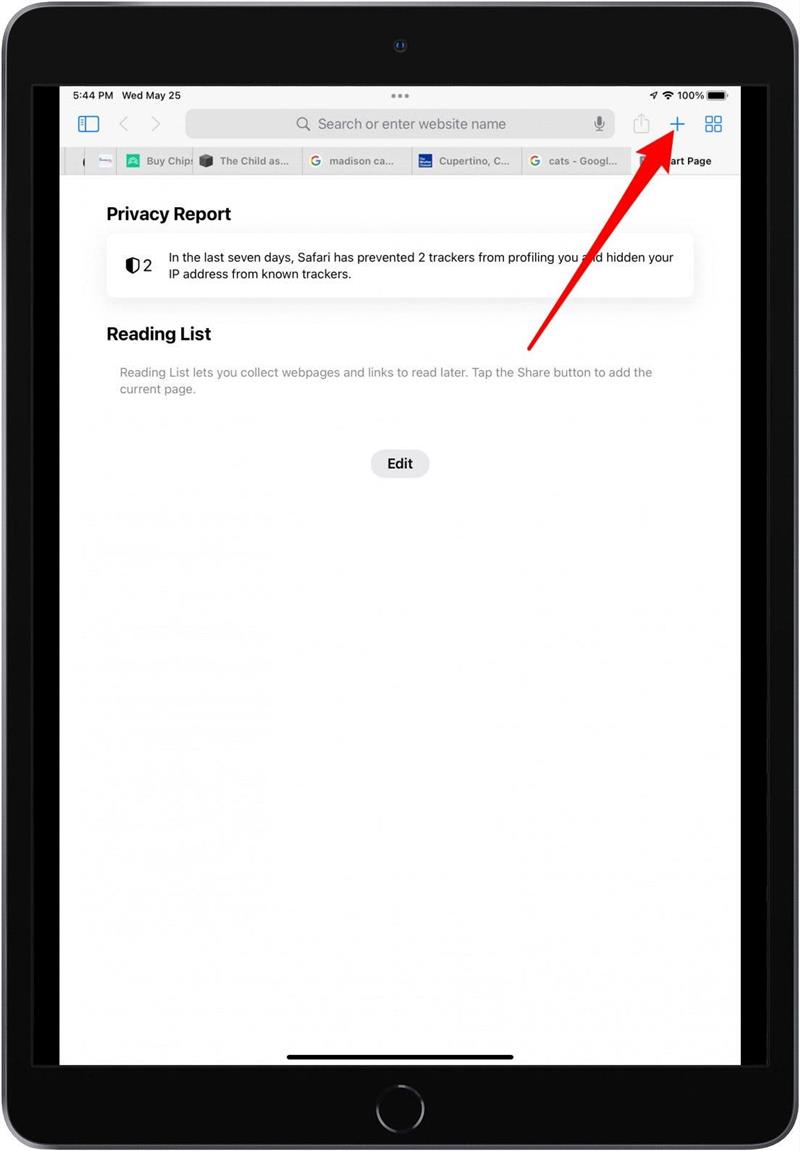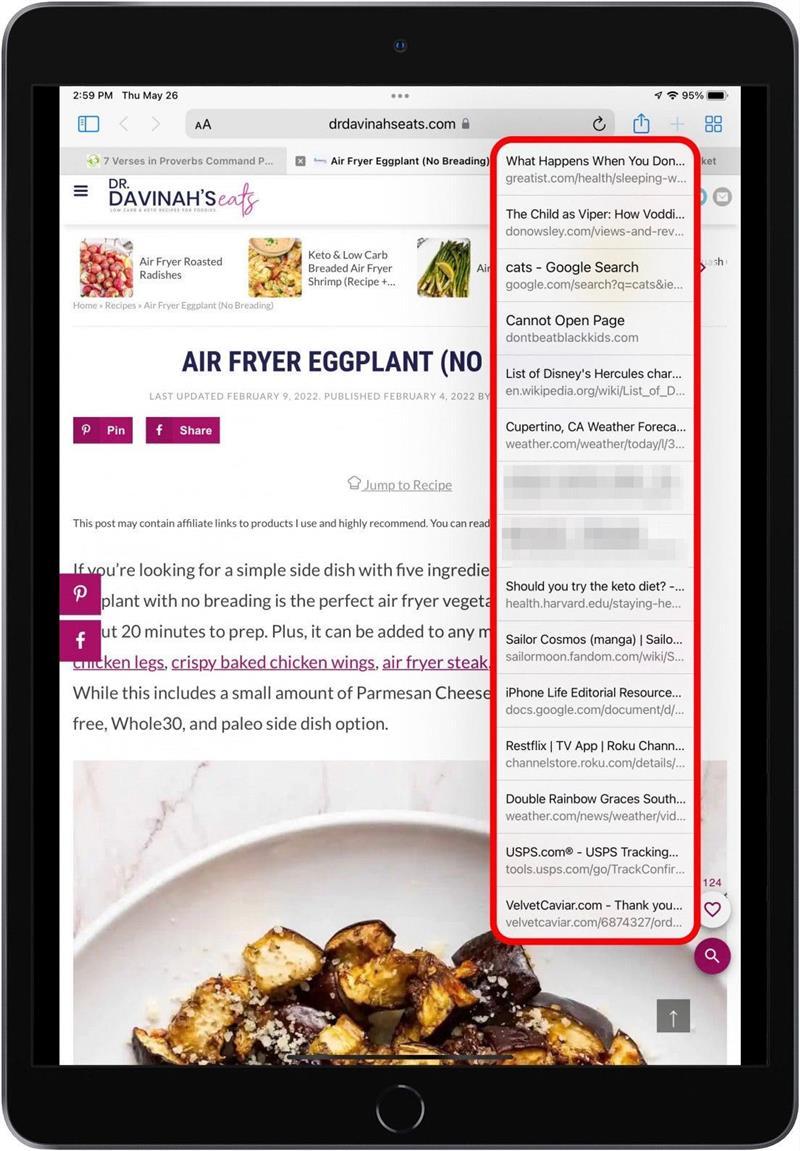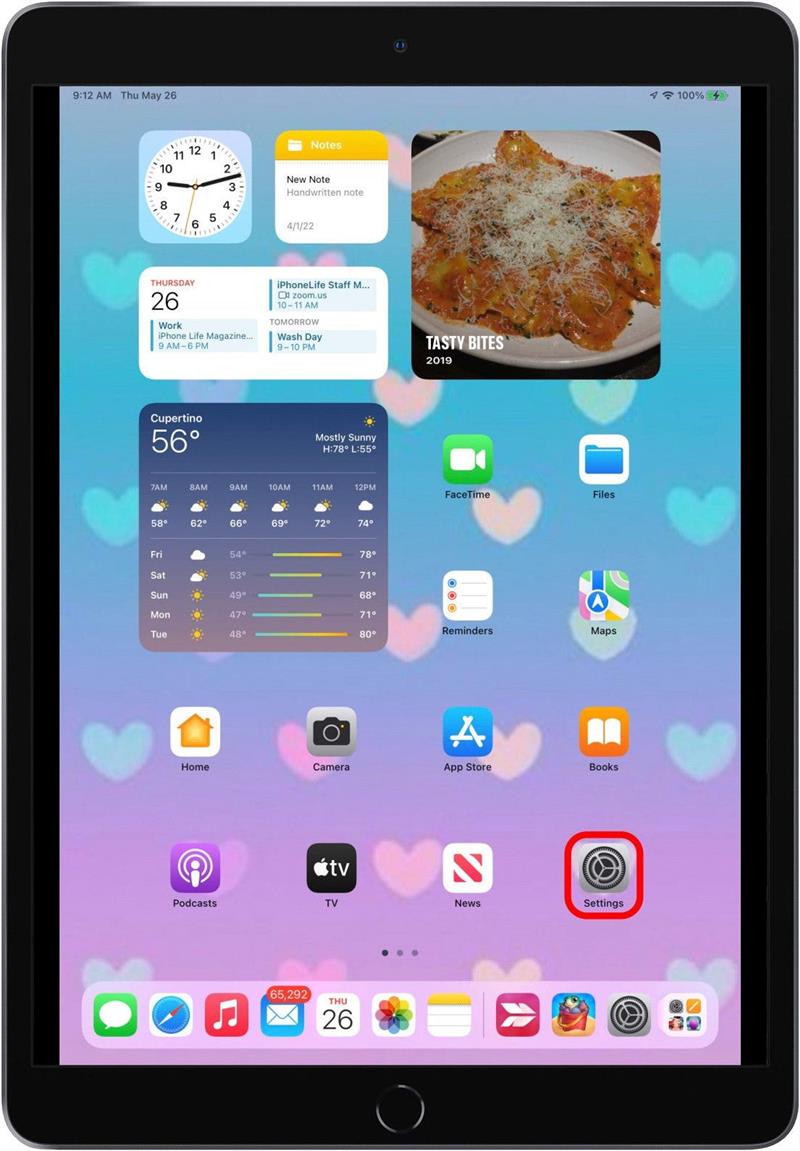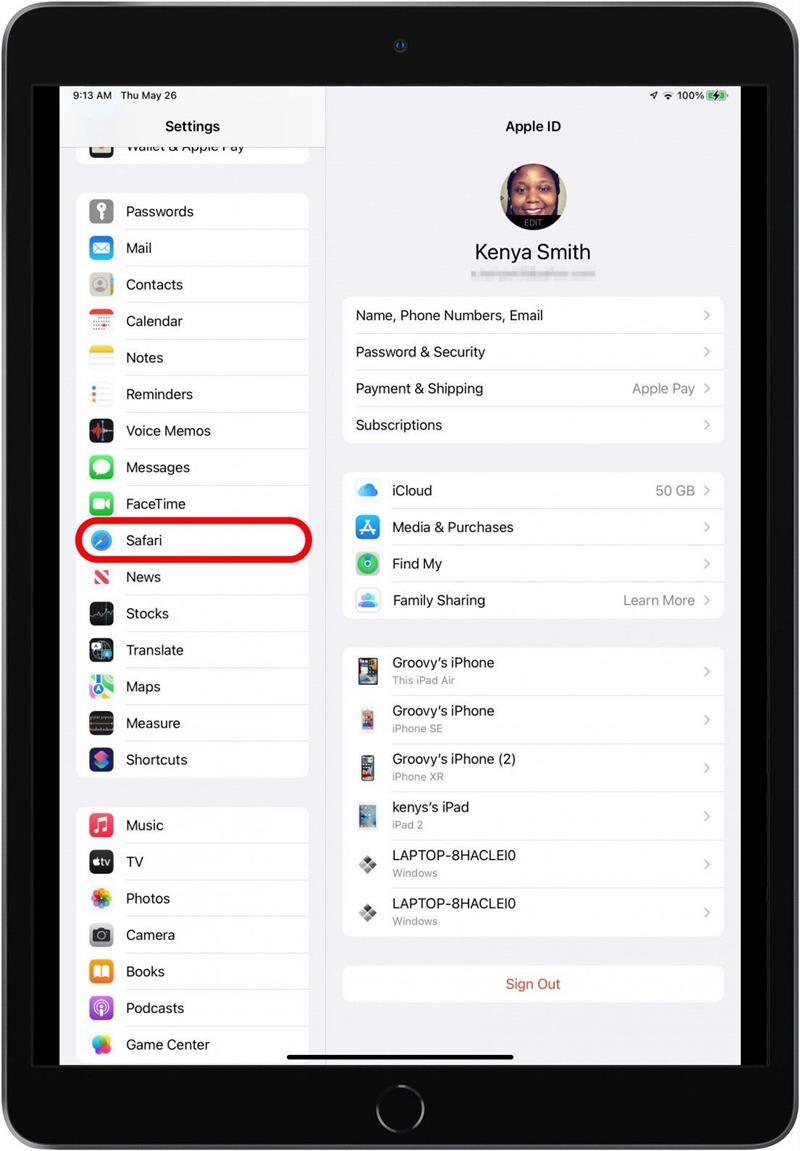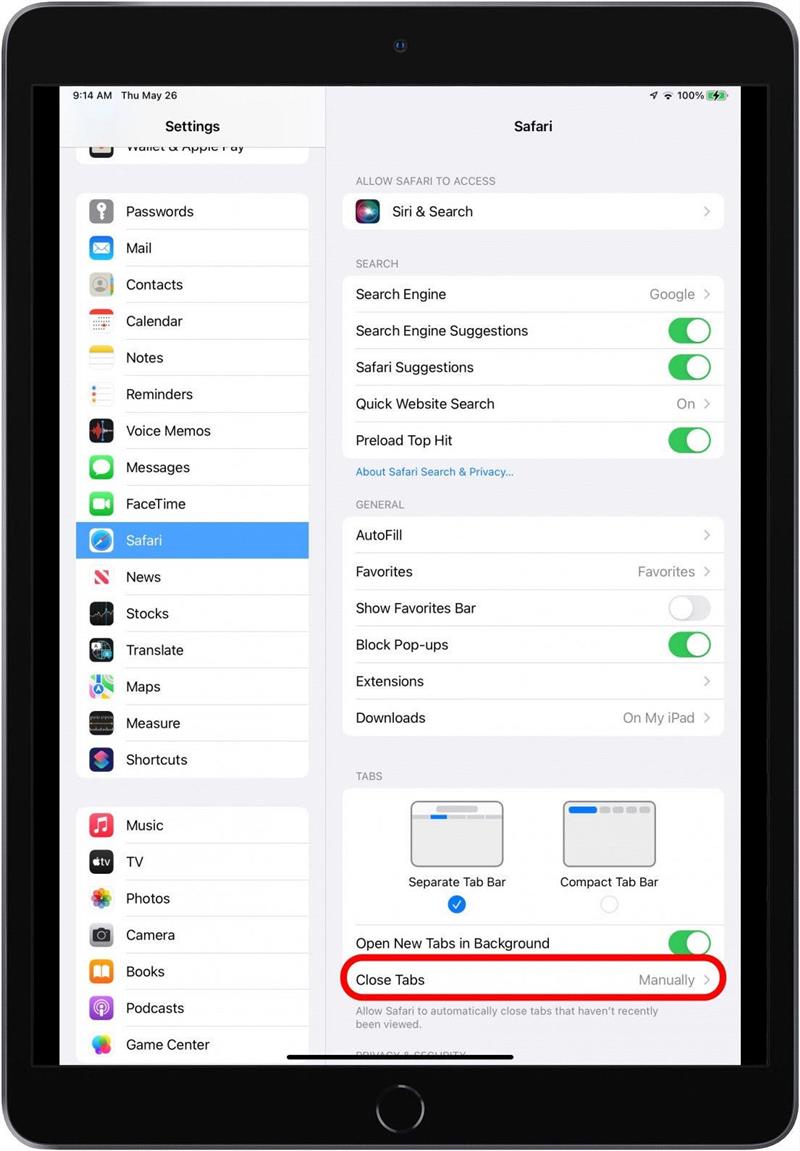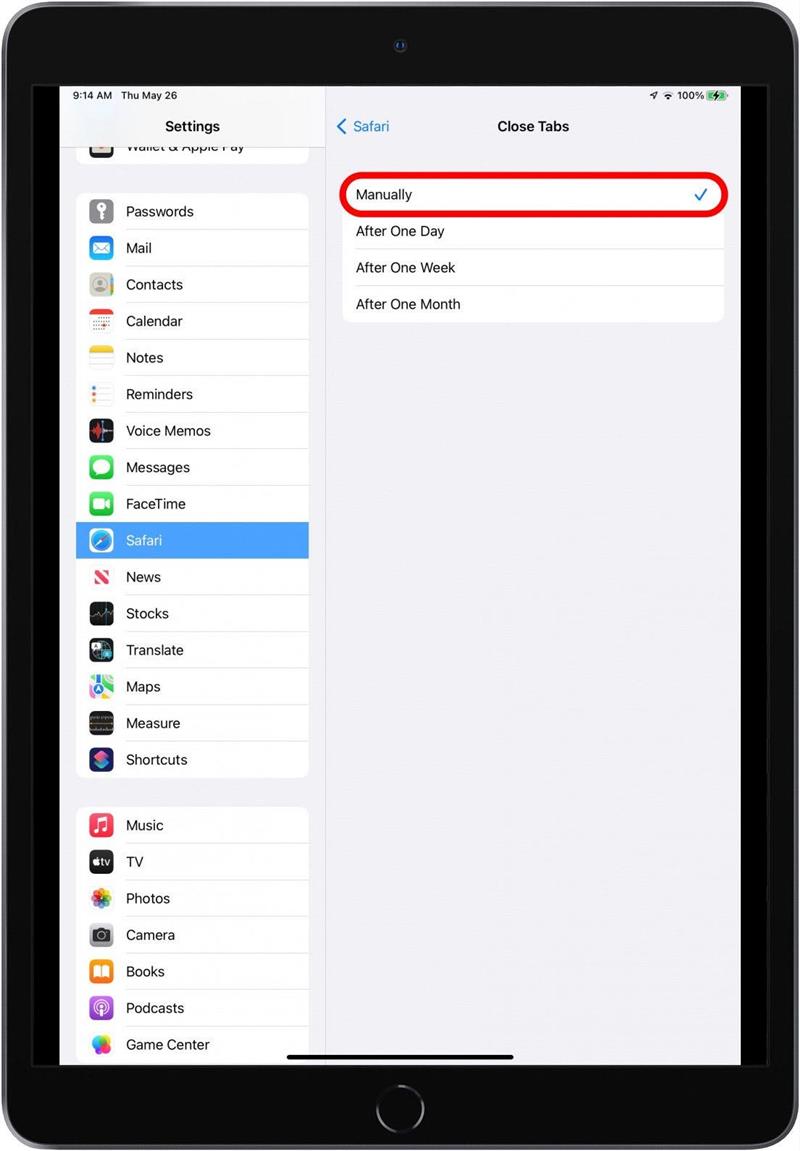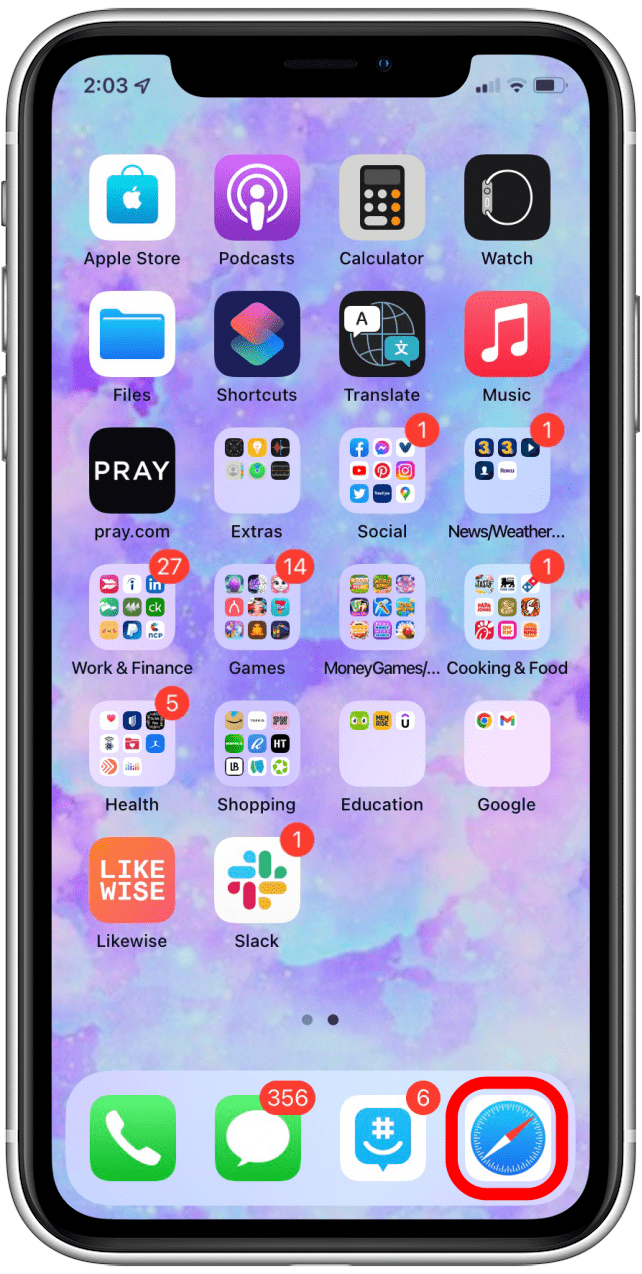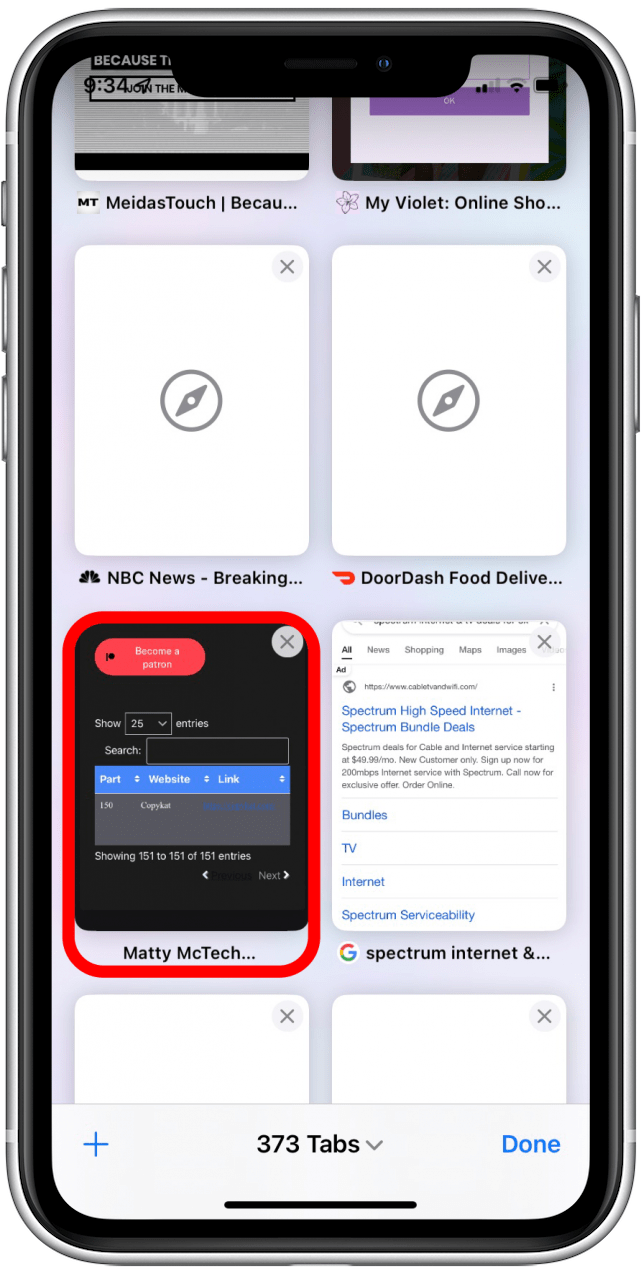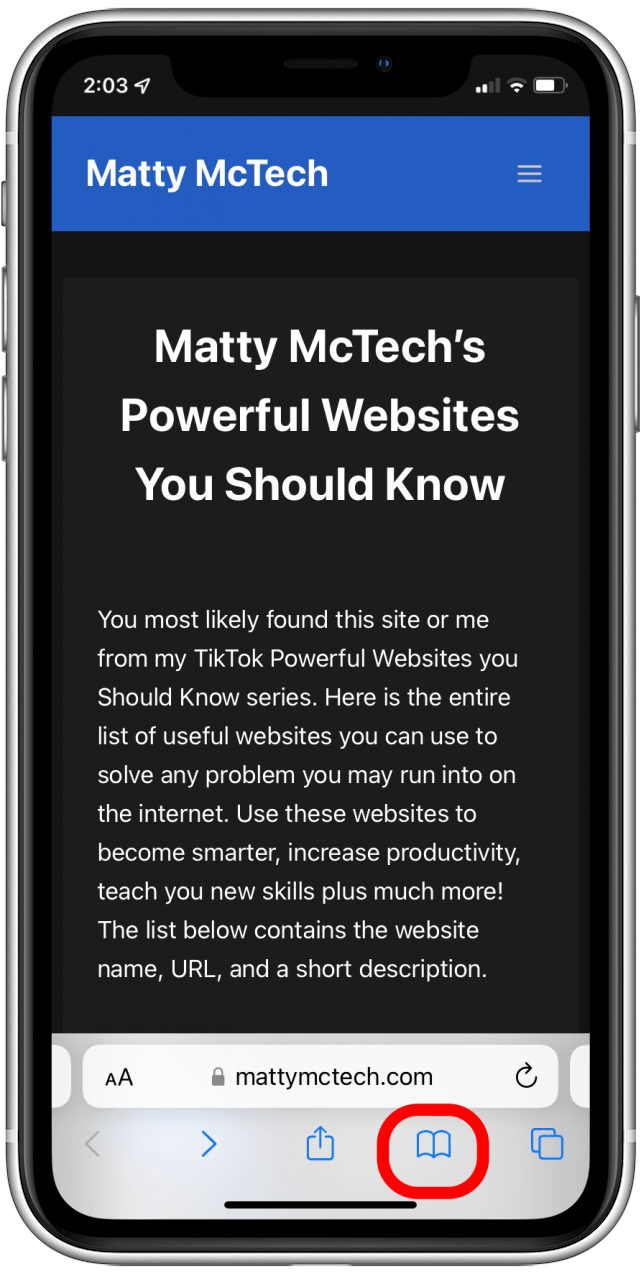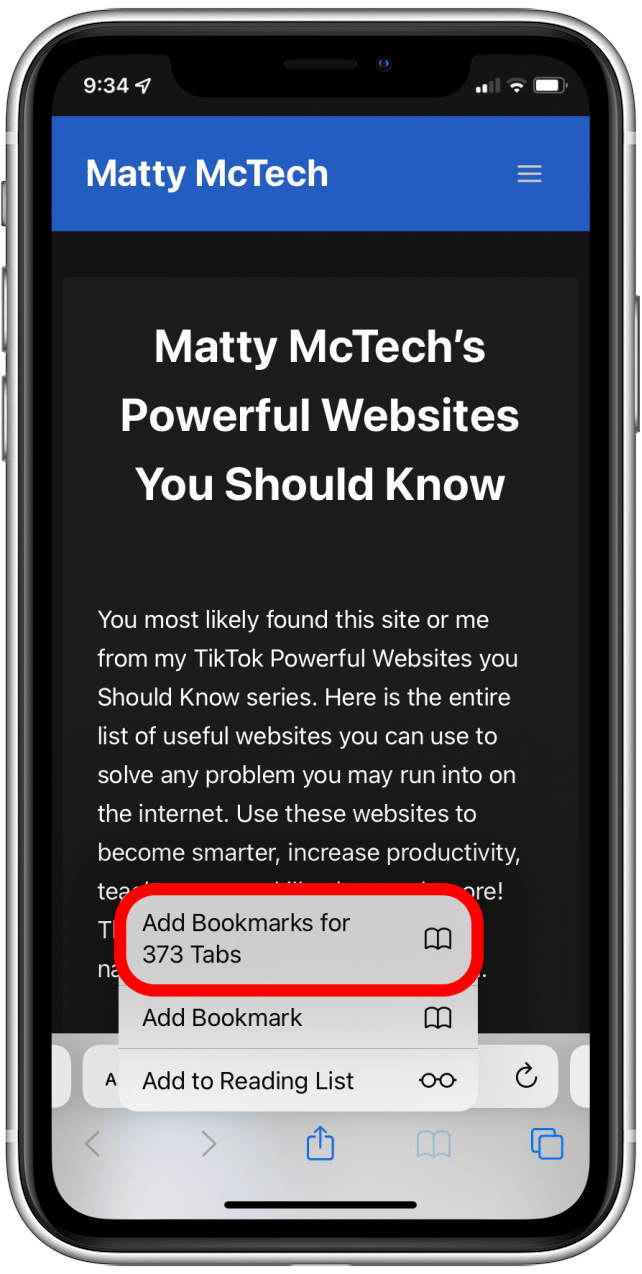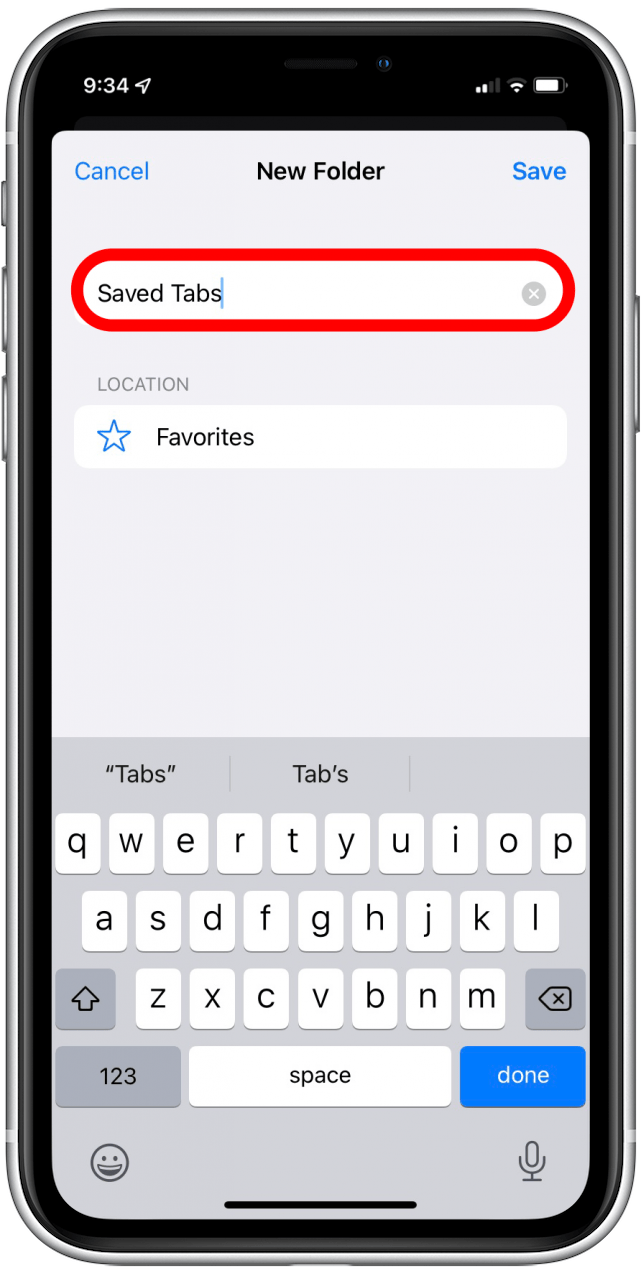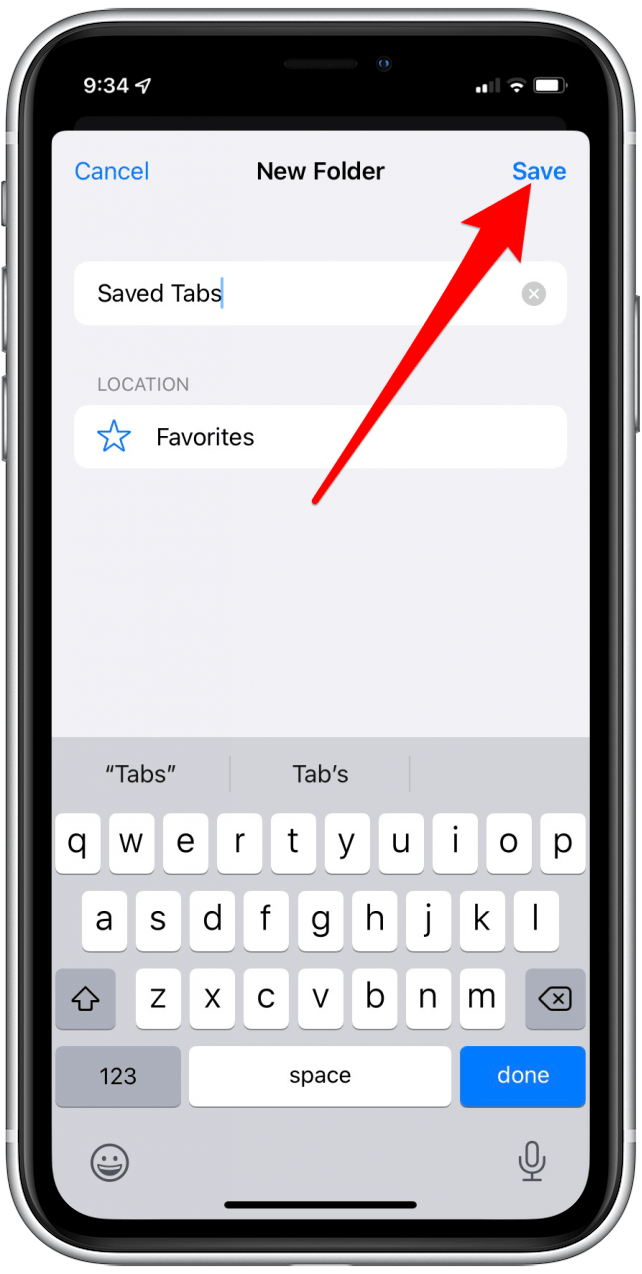Worden uw tabbladen uit de safari -app op uw iPhone of iPad verdwijnen? Misschien wilde je een paar interessante recepten ophalen die je online zag, maar nu zijn de tabbladen voor die recepten nergens te zien in Safari. Maar raak niet in paniek! We laten u zien hoe u die verloren tabbladen op uw iPhone of iPad kunt ophalen. De stappen werken op elke iPhone met iOS 15 of iPad met iPados 15.
Gerelateerd artikel: 8 manieren aan Beheer tabbladen in de Safari -webbrowser
Toon ontbrekende tabbladen op iPad
Als u op een iPad op internet bladert en u hebt safari in split-window-weergave, dan kunt u uw tabbladen niet zien. Met deze stappen kunnen al uw open tabbladen in het huidige venster verschijnen. Dit bevat potentieel enkele tabbladen die niet zichtbaar waren in het tabblad Overzicht van het tabblad.
- Open safari .

- Druk op en houd tabeloverzicht van het tabblad Show .

- Tik op samenvoegen alle Windows .

- Het eindresultaat zou moeten zijn dat al uw tabbladen in het venster verschijnen.

Onthul de plank op iPad
Deze methode toont open vensters direct boven het dok. Als gevolg hiervan kunt u schakelen tussen vensters en mogelijk verloren tabbladen onthullen.
- Druk lang op het pictogram safari in het dok of op het startscherm.

- Selecteer Toon alle Windows .

- Al uw open safari -vensters en -tabs moeten nu zichtbaar zijn

Toegang onlangs gesloten tabbladen
Het doel van deze methode is om tabbladen te vinden en opnieuw te openen die u mogelijk per ongeluk hebt gesloten.
- Open safari .

- Druk lang op het pictogram plus om tabbladen te bekijken die u onlangs hebt gesloten.

- U kunt nu het gesloten tabblad vinden en erop tikken om het opnieuw te openen.

Schakel tabbladen van auto-close uit
Een andere oorzaak van het verdwijnen van safari -tabbladen is een instelling die na een ingestelde tijd automatisch de open safari -tabbladen sluit. Dit kan het probleem van te veel open tabbladen voorkomen, maar kan ook leiden tot tabbladen die u nog steeds wilt openen. Hier leest u hoe u dit probleem op uw iPhone of iPad kunt oplossen.
- Open instellingen .

- Tik safari .

- Tik Sluit tabbladen .

- Selecteer handmatig .

Bookmark Open tabbladen
Zodra een tabblad is bladwijzer, kunt u het altijd vinden, zelfs als het gesloten is of uw browsergeschiedenis is gesloten
- Open safari .
- Selecteer een tabblad.
- Druk lang op het bladwijzerpictogram op uw iPhone of de adresbalk op uw iPad en er verschijnt een menu.
- Tik op voeg bladwijzers toe voor [x] tabbladen . De X vertegenwoordigt het aantal tabbladen.
- Maak een naam voor de nieuwe map. Nu kunt u uw opgeslagen tabbladen op elk gewenst moment vinden door op het bladwijzerpictogram in Safari te tikken
- Tik opslaan .